数据救援大师扫描恢复C盘被删文件教程
时间:2018-07-14 10:23:40 作者:Joe 浏览量:11
数据救援大师是一款好用的电脑被删文件恢复工具。使用数据救援大师可以轻松扫描恢复电脑中的被删文件;
- 进入下载

- 数据救援大师 4.4.03.011521 官方版
大小:10.89 MB
日期:2018/7/14 10:23:42
环境:WinXP,Win7,
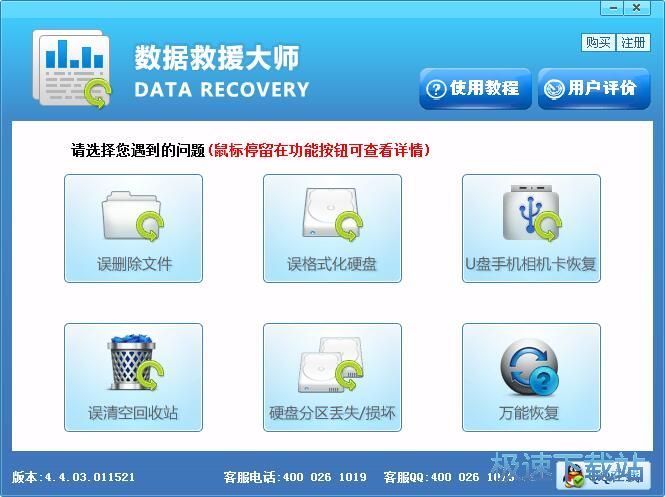
极速小编就给大家演示一下怎么使用数据救援大师扫描恢复电脑的C盘分区中被删的文件吧。点击数据救援大师主界面的误删除文件按钮,进入误删除文件扫描恢复功能界面;
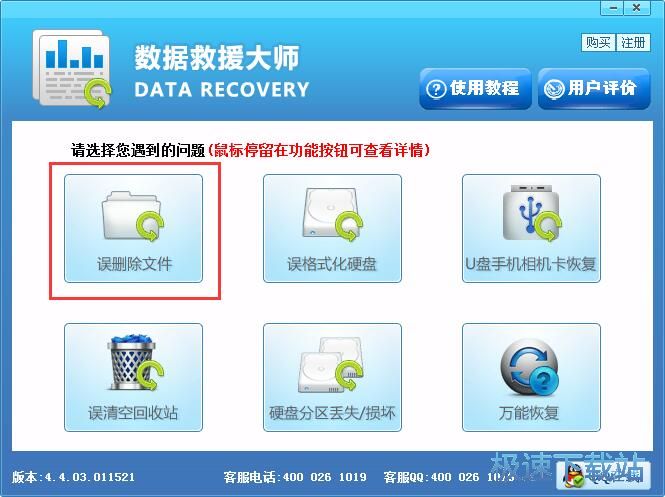
接下来我们要选择要恢复的文件所在位置。极速小编选择了C盘分区,然后点击下一步;

数据救援大师正在扫描搜索电脑C中的可恢复文件,已经扫描了39%的文件,请耐心等待文件扫描完成;
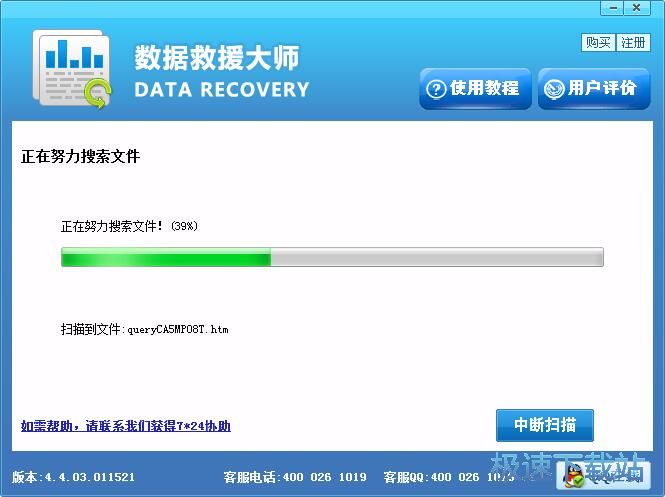
扫描完成,这时候数据救援大师会将扫描结果显示在主界面中。我们可以打开扫描结果文件夹查找想要恢复的文件;
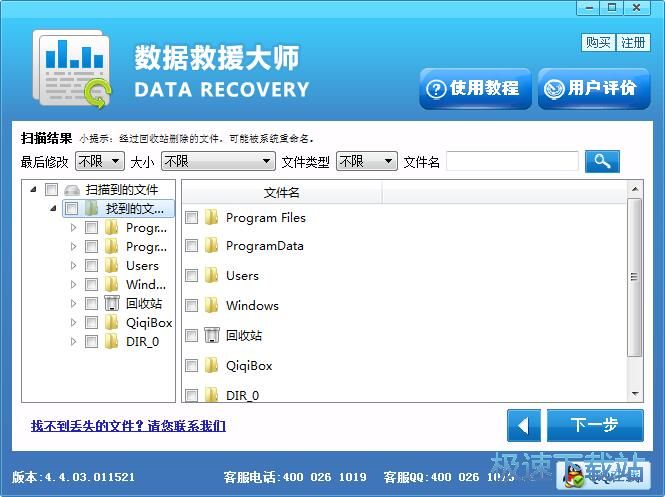
在文件浏览窗口中,点击选中想要恢复到电脑中的文件。就可以使用数据救援大师预览文件内容;
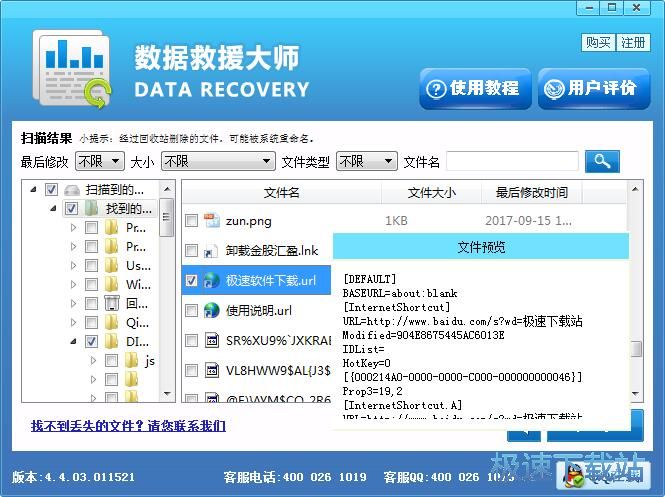
选择好想要恢复到电脑中的文件,就可以点击下一步,进入数据恢复下一步操作;
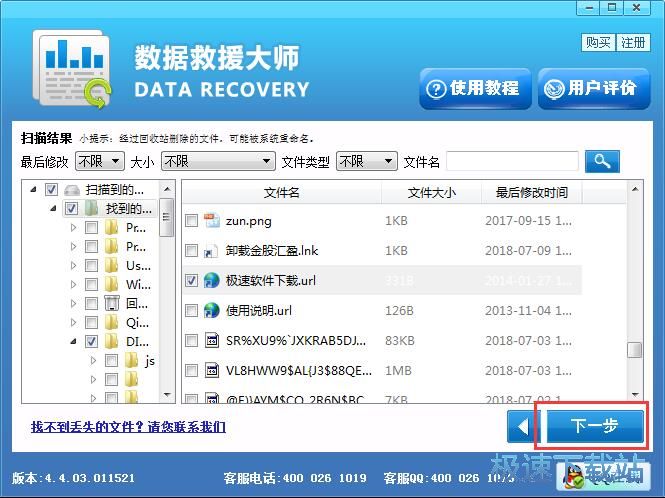
接下来我们要选择一个路径存放恢复得到的文件。点击文件恢复路径输入框右边的浏览窗口,打开选择存放路径窗口;
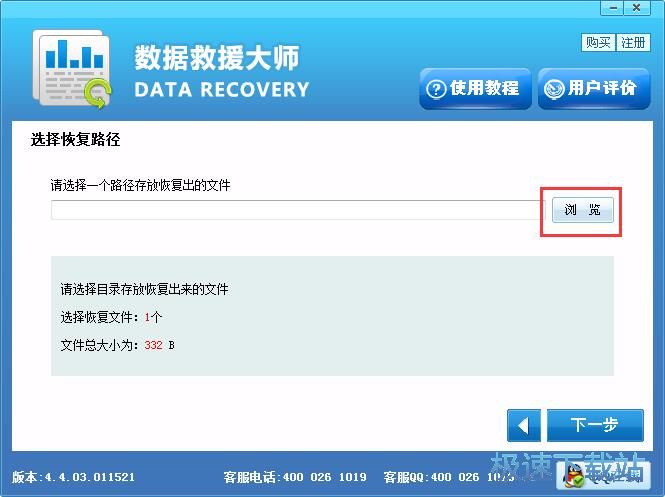
在窜则存放路径窗口中,找到想要用来保存恢复文件的文件夹,然后点击选择文件夹,就可以完成文件恢复路径选择;
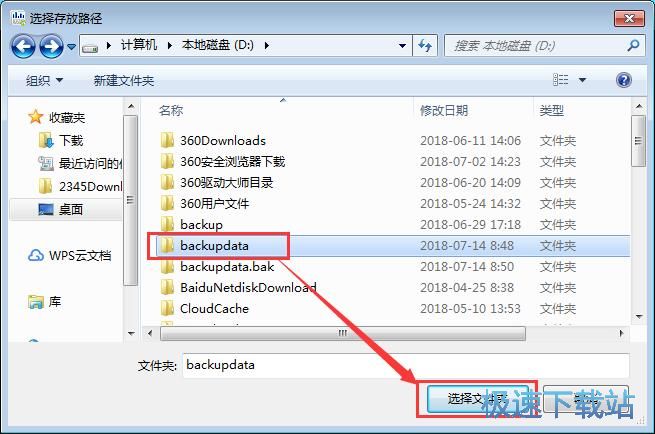
文件恢复路径选择完成,点击下一步就可以开始将选中的背身文件恢复到指定的文件夹路径中;
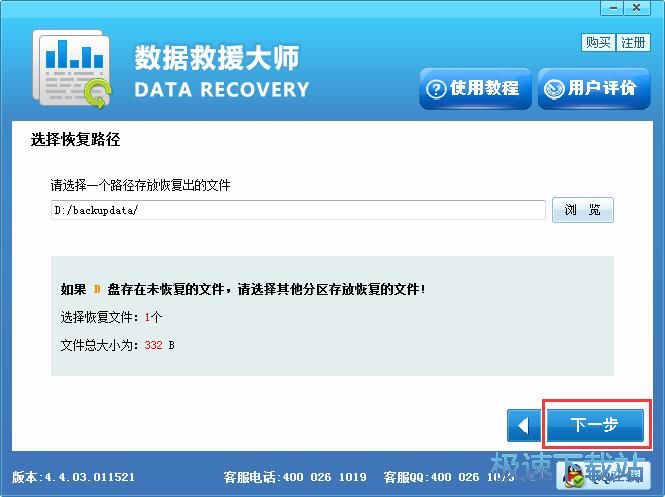
这时候数据救援大师回弹窗提示注册后即可恢复文件。我们要进行付费注册,就可以使用数据救援大师恢复数据。有需要的朋友可以进行购买注册。
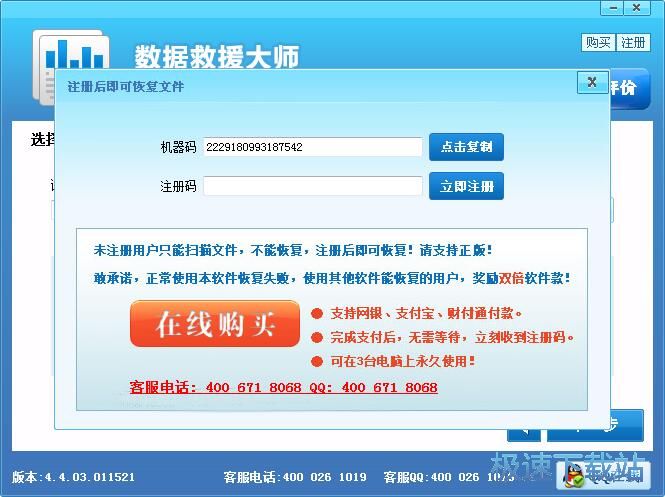
数据救援大师的使用方法就讲解到这里,希望对你们有帮助,感谢你对极速下载站的支持!
数据救援大师 4.4.03.011521 官方版
- 软件性质:国产软件
- 授权方式:免费版
- 软件语言:简体中文
- 软件大小:11155 KB
- 下载次数:174 次
- 更新时间:2019/3/22 14:13:05
- 运行平台:WinXP,Win7,...
- 软件描述:数据救援大师是简单易用的数据恢复软件。独有的安全数据恢复技术,保障丢失数据有效恢... [立即下载]
相关资讯
相关软件
- 怎么将网易云音乐缓存转换为MP3文件?
- 比特精灵下载BT种子BT电影教程
- 土豆聊天软件Potato Chat中文设置教程
- 怎么注册Potato Chat?土豆聊天注册账号教程...
- 浮云音频降噪软件对MP3降噪处理教程
- 英雄联盟官方助手登陆失败问题解决方法
- 蜜蜂剪辑添加视频特效教程
- 比特彗星下载BT种子电影教程
- 好图看看安装与卸载
- 豪迪QQ群发器发送好友使用方法介绍
- 生意专家教你如何做好短信营销
- 怎么使用有道云笔记APP收藏网页链接?
- 怎么在有道云笔记APP中添加文字笔记
- 怎么移除手机QQ导航栏中的QQ看点按钮?
- 怎么对PDF文档添加文字水印和图片水印?
- 批量向视频添加文字水印和图片水印教程
- APE Player播放APE音乐和转换格式教程
- 360桌面助手整理桌面图标及添加待办事项教程...
- Clavier Plus设置微信电脑版快捷键教程
- 易达精细进销存新增销售记录和商品信息教程...












